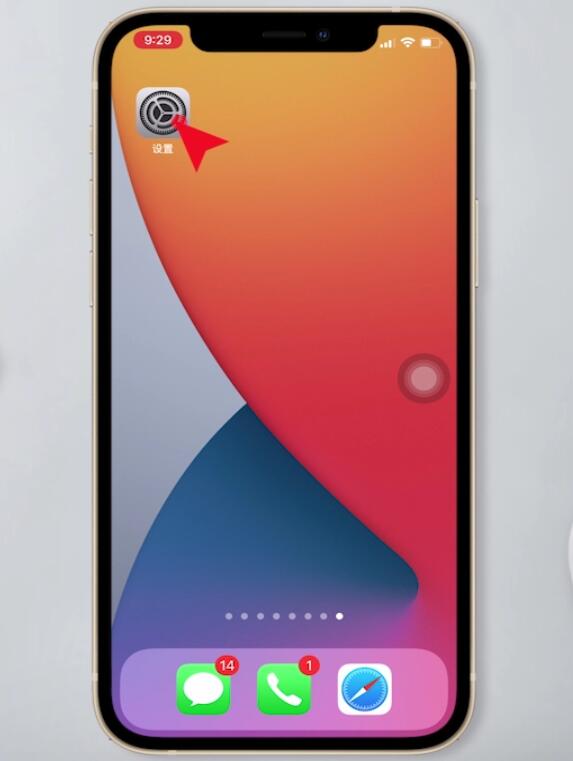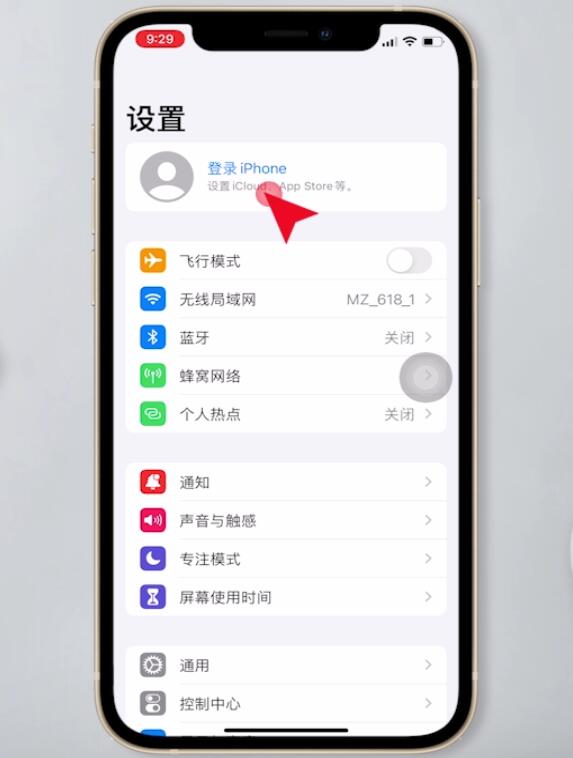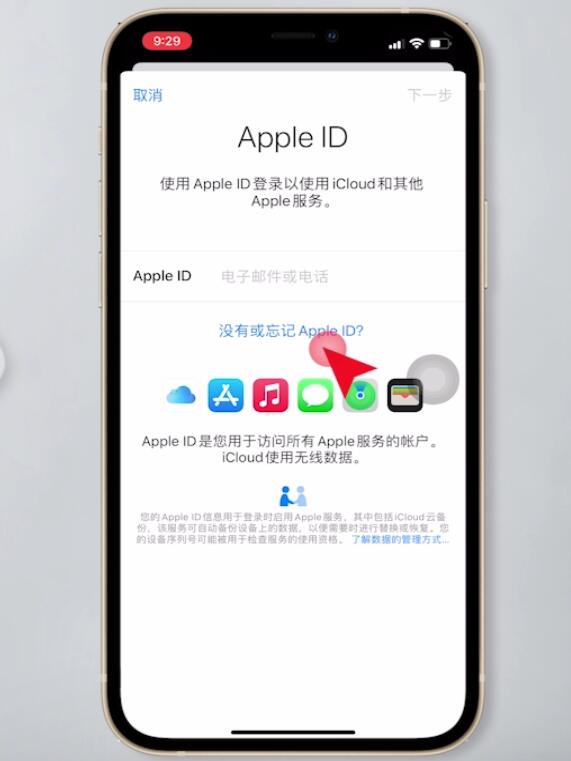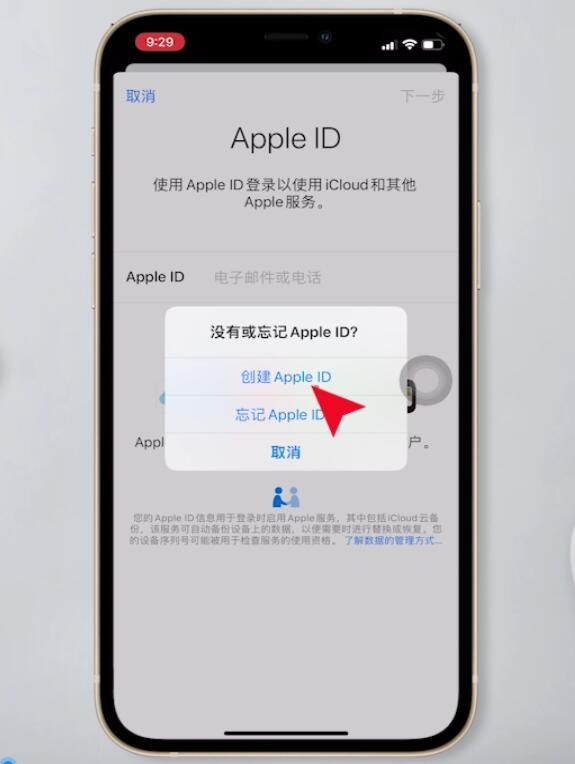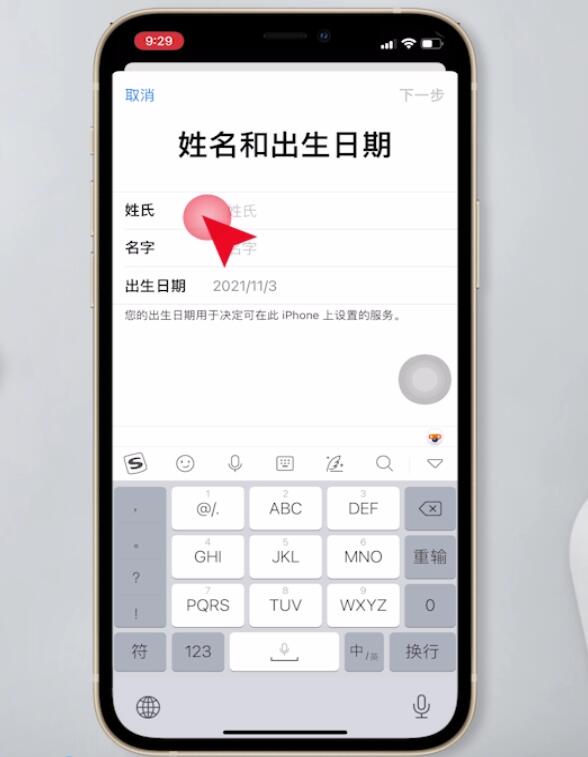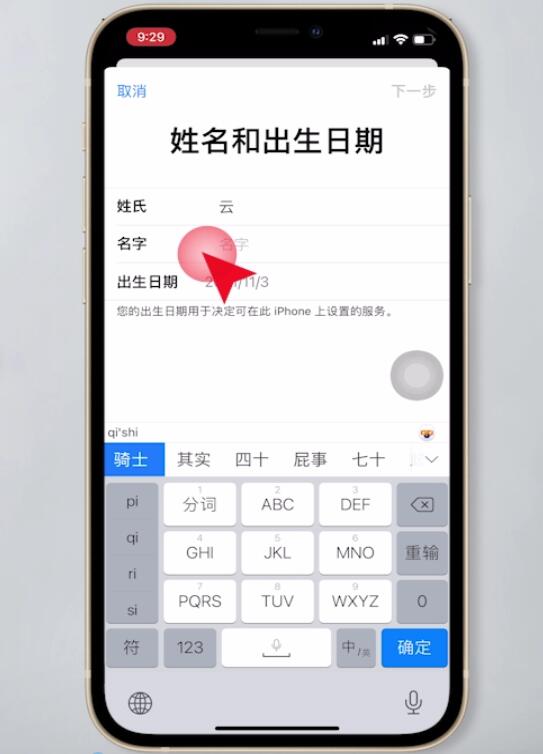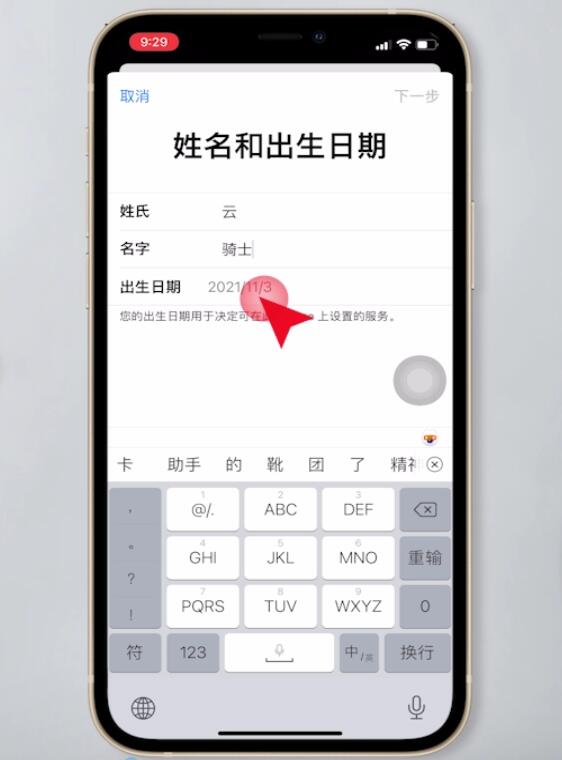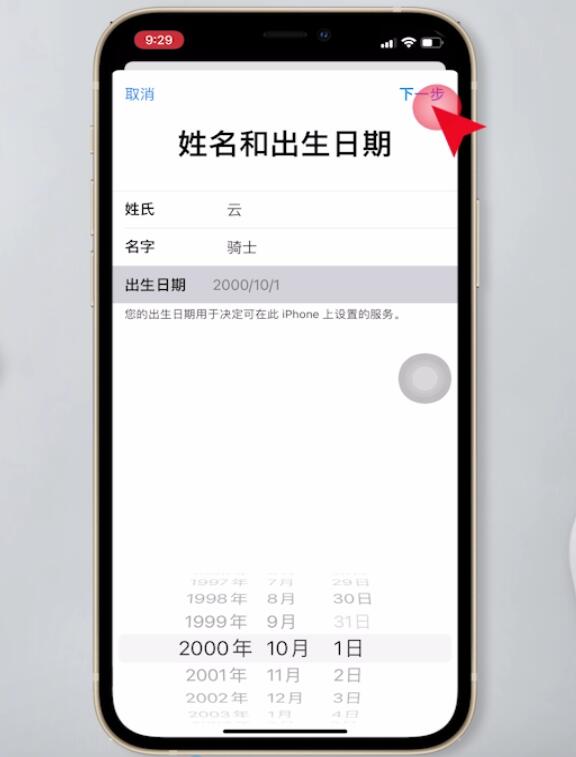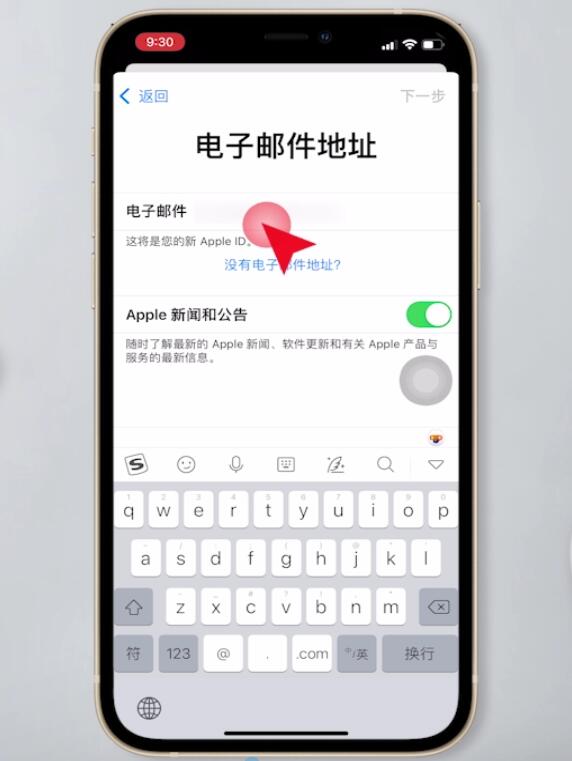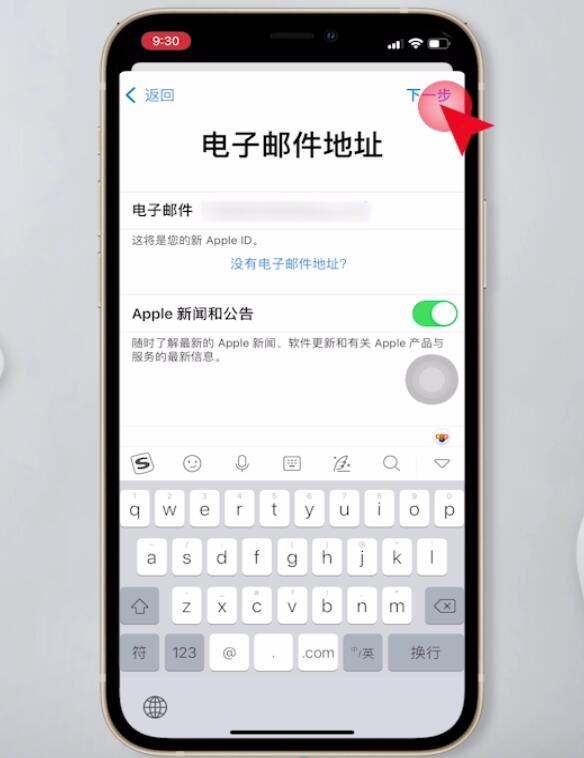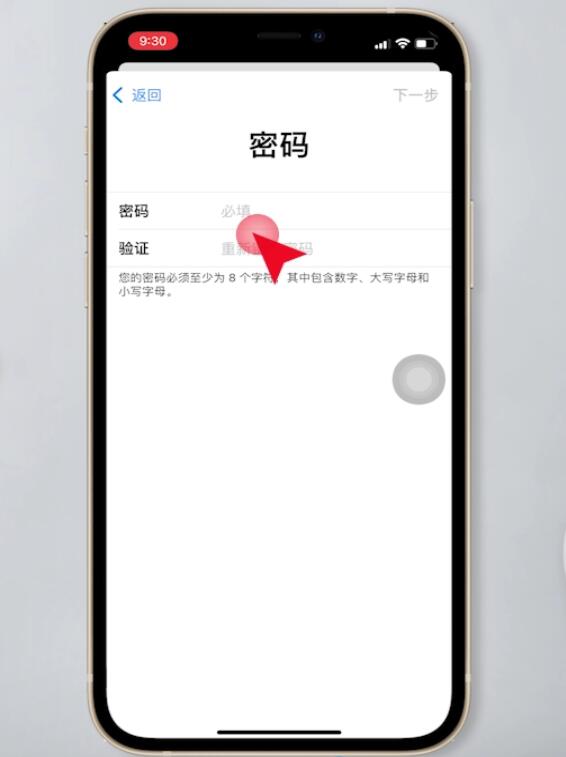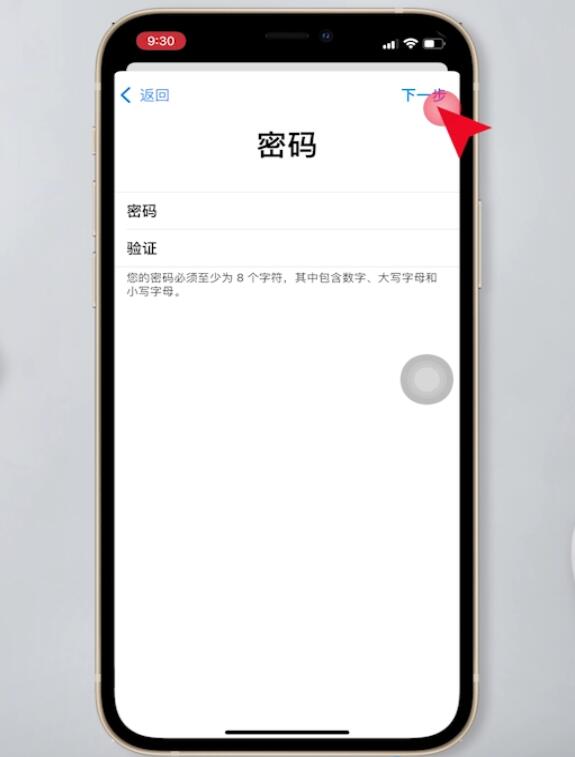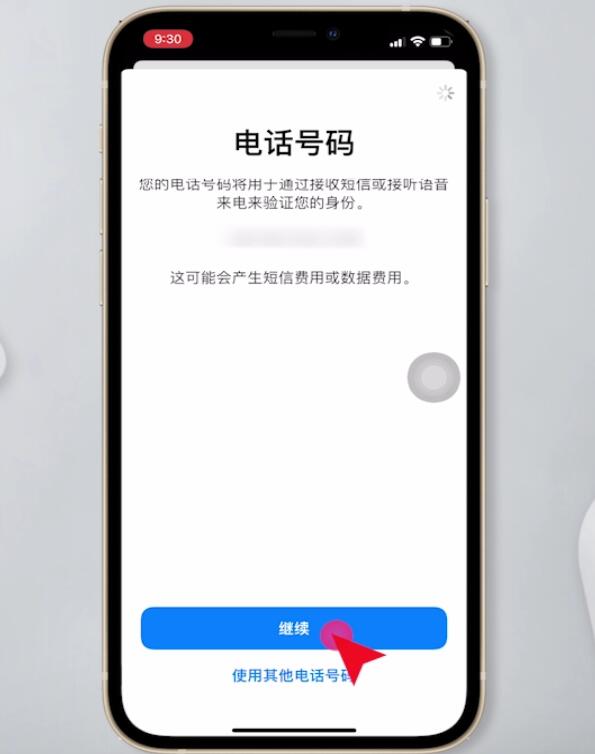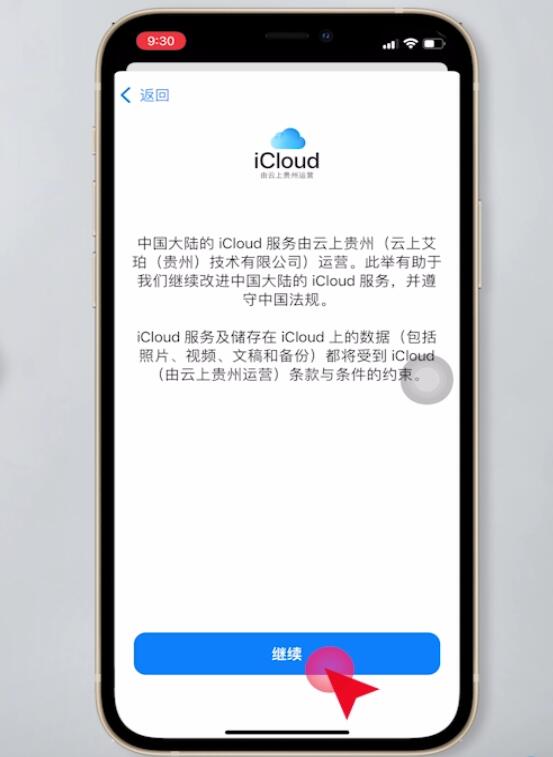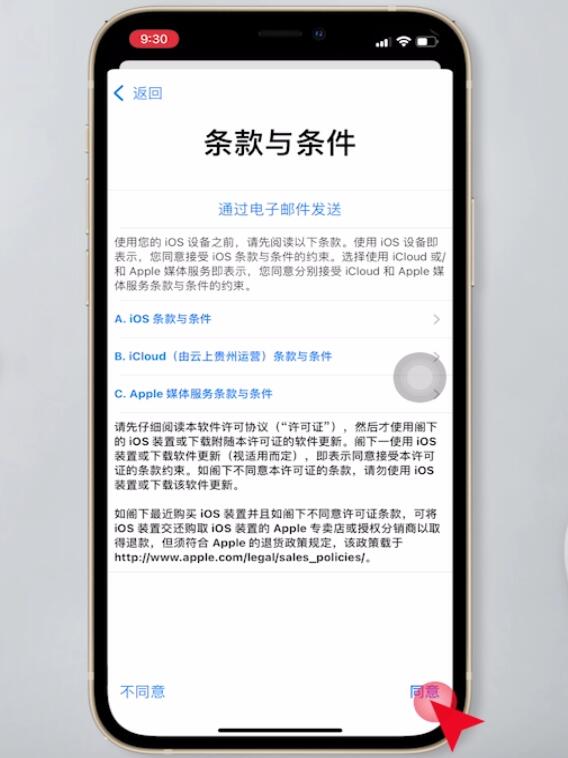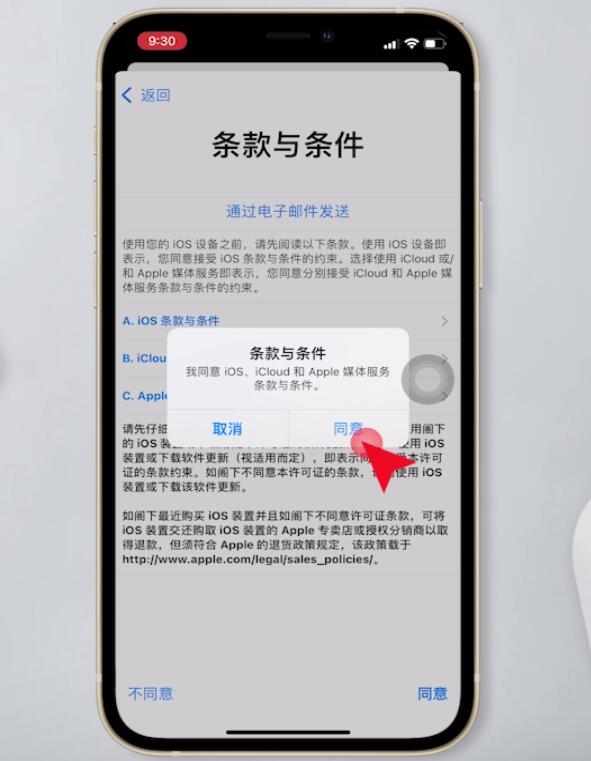苹果手机怎样重新注册id账号 苹果手机如何重新注册id账号 |
您所在的位置:网站首页 › 苹果手机如何重新设置密码id › 苹果手机怎样重新注册id账号 苹果手机如何重新注册id账号 |
苹果手机怎样重新注册id账号 苹果手机如何重新注册id账号
|
Ready 品牌型号:iPhone12 系统:IOS15.3 苹果手机怎么重新注册id账号呢?下面与大家分享一下苹果手机如何重新注册id账号。 1第一步打开手机设置,点击顶部的登录iPhone
2第二步选择没有或忘记Apple ID,点击创建Apple ID
3第三步输入姓氏,名字,出生日期,完成后,点击下一步
4第四步输入电子邮件,点击下一步,输入两次账号密码,点击下一步
5第五步弹出窗口,点击继续,再次点击继续
6第六步最后选择同意,弹出窗口,点击同意即可成功注册id账号
总结: 进入设置登录ID账号 选择忘记ID和创建 输入信息下一步 输入邮件和账号密码 选择断续 选择同意完成注册 |
【本文地址】
今日新闻 |
推荐新闻 |